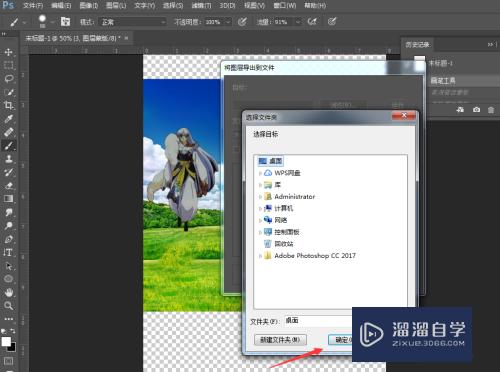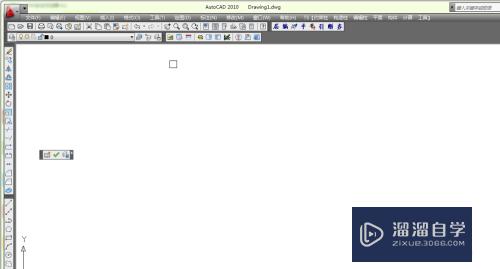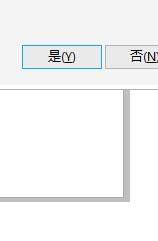CAD如何换成PDF格式(cad怎么换成pdf)优质
一些领导或者甲方公司。虽然需要查看CAD文件。但是却没有下载CAD的软件。所以为了对方方便查看。我们会把文件转为比较通用的PDF格式。那么CAD如何换成PDF格式?快来看看吧!
点击观看“CAD”视频教程。帮助你更好的上手
工具/软件
硬件型号:联想(Lenovo)天逸510S
系统版本:Windows7
所需软件:CAD转换器
方法/步骤
第1步
打开惹泉廊CAD转换器。在左侧功能栏选罪汽择“CAD转PDF”。点击屏幕中间的“加号”添加文件。

第2步
双击“文件”打开。在底部选择输出文件的各项“参数设置”。在右上角点击“浏览”。

第3步
选择一个合适央矿的“保存位置”。点击“批量转换”。返回桌面。打开存储位置的文件夹即可。
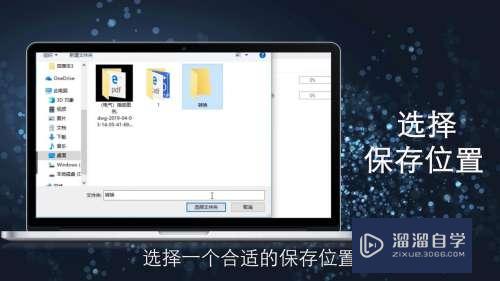
第4步
总结如下。

以上关于“CAD如何换成PDF格式(cad怎么换成pdf)”的内容小渲今天就介绍到这里。希望这篇文章能够帮助到小伙伴们解决问题。如果觉得教程不详细的话。可以在本站搜索相关的教程学习哦!
更多精选教程文章推荐
以上是由资深渲染大师 小渲 整理编辑的,如果觉得对你有帮助,可以收藏或分享给身边的人
本文标题:CAD如何换成PDF格式(cad怎么换成pdf)
本文地址:http://www.hszkedu.com/69562.html ,转载请注明来源:云渲染教程网
友情提示:本站内容均为网友发布,并不代表本站立场,如果本站的信息无意侵犯了您的版权,请联系我们及时处理,分享目的仅供大家学习与参考,不代表云渲染农场的立场!
本文地址:http://www.hszkedu.com/69562.html ,转载请注明来源:云渲染教程网
友情提示:本站内容均为网友发布,并不代表本站立场,如果本站的信息无意侵犯了您的版权,请联系我们及时处理,分享目的仅供大家学习与参考,不代表云渲染农场的立场!